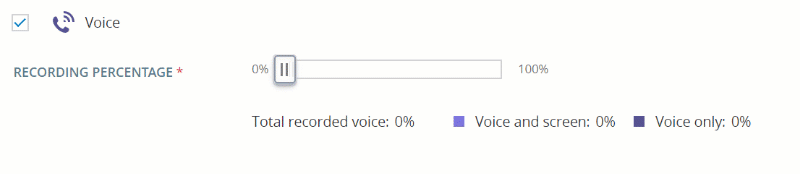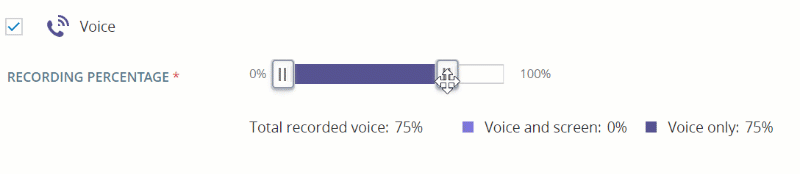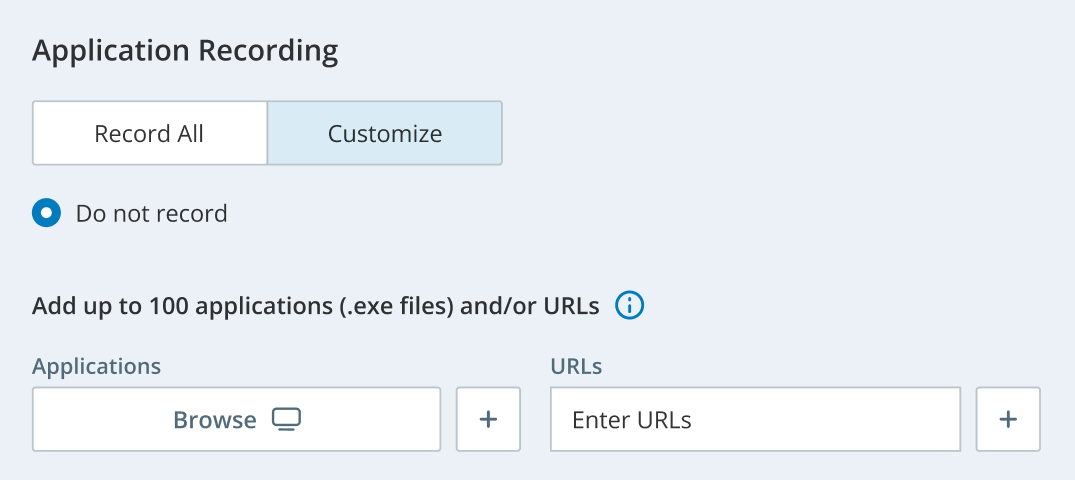录制策略可让您设置和管理您希望录制哪些交互。 您可以为您的组织创建多项录制策略。 您还可以配置录制设置以定义何时继续录制交互。
您可以定义以下 2 种类型的策略:
-
录制:定义应录制的交互
-
不录制:定义不应录制的交互
“不录制”策略适用于所有渠道类型,且不会被设置优先级。 “不录制”策略优先于其他录制策略,但如果 Studio 脚本中包含 LogRecordingPro 操作或触发了按需录制,则将录制交互。
创建新租户时,系统会向其分配为 100% 的所有语音呼叫设置的默认录制策略。
您可以使用 Cloud Storage Services 来为录制管理活动及长期存储。
How Do Recording Policies Work?
对于每种录制策略,您可以定义:
-
驱动类型:语音或数字
 任何非语音渠道,例如聊天、电子邮件、SMS、工作项和消息渠道。
任何非语音渠道,例如聊天、电子邮件、SMS、工作项和消息渠道。 数字渠道
数字渠道
-
聊天、电子邮件、短信、工作项、
-
消息传递渠道,例如 Apple Messages for Business、自定义、Facebook Messenger、LINE 消息传递、Microsoft Teams、Slack、Telegram Messenger、Viber Messenger 和 WhatsApp。
-
公共社交渠道,例如 Apple Reviews、Facebook、Google Places、Google Play、LinkedIn 和 YouTube。 屏幕录制和 Quality Management 不适用于公共渠道。
-
-
录制多少:包括呼叫后工作
 允许坐席在完成交互后完成工作要求的状态。
允许坐席在完成交互后完成工作要求的状态。 -
筛选器:针对方向、坐席、团队、ACD
 根据技能和优先级识别、路由和连接联系人到可用坐席的系统。 技能、电话号码、业务数据值
根据技能和优先级识别、路由和连接联系人到可用坐席的系统。 技能、电话号码、业务数据值 -
策略优先级
对于语音和拨号器交互,您可以配置要录制的呼叫百分比。 您还可以配置应包括屏幕录制的呼叫的百分比。 对于拨号器呼叫(不论有无坐席),从客户应答呼叫的那一刻开始录制交互。 如果呼叫时间不足 4 秒,则该呼叫被视为短暂呼叫且不予录制。
对于数字渠道,转录将根据您在 ACD/Digital Experience 中的设置保存。 此外,您可以配置数字交互的百分比,以将屏幕录制包含在内。
对于屏幕录制:
-
要录制坐席的屏幕,坐席必须安装 ScreenAgent
 NiCE ScreenAgent 是一种服务,在需要屏幕录制的坐席桌面上运行。。 您可以配置策略来记录所有交互,并将屏幕录制限制在已安装 ScreenAgent 的坐席范围内。 请参阅 基本录制策略示例。
NiCE ScreenAgent 是一种服务,在需要屏幕录制的坐席桌面上运行。。 您可以配置策略来记录所有交互,并将屏幕录制限制在已安装 ScreenAgent 的坐席范围内。 请参阅 基本录制策略示例。 -
在决定要录制多少屏幕活动时,请考虑存储极限。
-
您可以定义应用程序和 URL 的拒绝列表,以保护敏感数据。 如果拒绝列表中的应用程序或 URL 在坐席的屏幕上打开,则屏幕录制将停止。
-
您可以在交互结束后继续屏幕录制长达 45 分钟(2700 秒),以捕获呼叫后工作(总结任务)。 除非出现以下情况,否则坐席的屏幕活动将在您选择的整个持续时间内一直被记录:
-
新的交互开始
-
当前会话超时
-
坐席应用处置
-
坐席注销
对坐席状态的其他更改不会影响 ACW 录制。
 复杂呼叫场景下的 ACW
复杂呼叫场景下的 ACW
在复杂呼叫的已录制分段中,每个坐席在完成各自部分后,他们的呼叫后工作 (ACW) 都会被录制下来。 每个坐席的 ACW 时间均基于第一个已录制分段的录制策略。 如果某个分段具有“不录制”策略,则不会录制该分段。
-
您可以停用和重新激活策略。 如果您重新激活策略,它们将自动以最低优先级保存。 您可以随后更改优先级。
基本录制策略示例
假设您希望为所有坐席的所有呼叫录制一定数量的语音和屏幕。 如果组织中的所有坐席都已安装 ScreenAgent,则您可以创建单个策略。
如果存在尚未安装 ScreenAgent 的坐席,则尝试录制他们将引起屏幕录制错误。 您可以通过创建 2 个策略来防止这些错误:
创建 2 个不同的策略:
策略 1
-
P1 的优先级
-
100% 的语音呼叫
-
100% 的语音呼叫的屏幕录制
-
90 秒的后呼叫工作
-
筛选员工或团队,确保只选择全部已安装 ScreenAgent 的员工/坐席团队
-
您还可以筛选方向、技能和/或电话号码
策略 2
-
P2 的优先级
-
100% 的语音呼叫
-
0% 的语音呼叫的屏幕录制
-
请勿选择呼叫后工作
-
请勿筛选团队或员工
-
您可以筛选方向、技能和/或电话号码
创建 2 个不同的策略:
策略 1
-
P1 的优先级
-
30% 的语音呼叫
-
20% 的语音呼叫的屏幕录制
-
90 秒的后呼叫工作
-
筛选员工或团队,确保只选择全部已安装 ScreenAgent 的员工/坐席团队
-
您还可以筛选方向、技能和/或电话号码
策略 2
-
P2 的优先级
-
30% 的语音呼叫
-
0% 的语音呼叫的屏幕录制
-
请勿选择呼叫后工作
-
请勿筛选团队或员工
-
您可以筛选方向、技能和/或电话号码
如果您希望录制团队和员工的组合,则需要创建多个策略:
创建 3 个不同的策略:
策略 1
-
P1 的优先级
-
100% 的语音呼叫
-
100% 的语音呼叫的屏幕录制
-
90 秒的后呼叫工作
-
筛选员工,选择您希望录制的团队 1 中的 3 个坐席。 确保每个员工都安装了 ScreenAgent。
-
您还可以筛选方向、技能和/或电话号码
策略 2
-
P2 的优先级
-
100% 的语音呼叫
-
100% 的语音呼叫的屏幕录制
-
90 秒的后呼叫工作
-
筛选团队,选择团队 2、3 和 4。 确保这些团队的每个员工都安装了 ScreenAgent。
-
您还可以筛选方向、技能和/或电话号码
策略 3
-
P3 的优先级
-
100% 的语音呼叫
-
0% 的语音呼叫的屏幕录制
-
请勿选择呼叫后工作
-
请勿筛选团队或员工
-
您可以筛选方向、技能和/或电话号码
如果您希望录制数字渠道:
-
80% 的聊天和电子邮件交互的屏幕录制
-
90 秒的后呼叫工作
-
筛选员工或团队,确保只选择全部已安装 ScreenAgent 的员工/坐席团队
-
您还可以筛选方向和/或技能
创建 2 个不同的策略:
策略 1
-
P1 的优先级
-
100% 的语音呼叫
-
100% 的语音呼叫的屏幕录制
-
90 秒的后呼叫工作
-
筛选员工(或团队,如果新聘用员工组在他们自己的团队中),确保选择全部已安装 ScreenAgent 的员工
-
您可以筛选方向、技能和/或电话号码
策略 2
-
P2 的优先级
-
100% 的语音呼叫
-
25% 的语音呼叫的屏幕录制
-
90 秒的后呼叫工作
-
请勿筛选规则中的团队或员工,但请确保所有员工都安装了 ScreenAgent
-
如果需要,您可以筛选方向、技能和/或电话号码
定义录制策略
- 单击应用程序选择器
 并选择Admin。
并选择Admin。 -
单击录制 > 录制策略。
-
单击新建 > 录制策略。
显示的选项取决于您的录制许可证配置和权限。
-
输入名称(和描述)。
-
选择渠道类型。
要记录所有拨号器交互(与座席或无座席),请选择 Voice作为通道类型。
-
对于语音呼叫和拨号器交互:
-
对于数字渠道:
-
选择需要屏幕录制的渠道。 转录内容根据 ACD/Digital Experience 中的设置进行保存,与录制坐席的屏幕活动无关。
-
移动滑块,以选择屏幕录制的数量。
-
选择录制呼叫后工作,在交互结束后继续屏幕录制,并输入持续时间,最长 2700 秒。
-
-
您可以添加筛选器来选择要录制的交互。 默认情况下,不设置任何过滤器,并且可以录制所有交互。
-
添加方向、技能和电话号码筛选器后,如果交互符合所有筛选器中的条件,则会被录制下来。 例如,如果添加方向和技能筛选器,则当交互与指定的方向和技能匹配时,就会录制交互。
-
添加员工和团队筛选器后,如果交互与员工或团队以及其他过滤器中的条件匹配,就会录制交互。
-
在电话号码中,您可以在号码开头后添加星号,以包含某个国家或地区代码中的所有电话号码。 例如,输入 1800* 以表示来自地区代码 1 (800) 的所有呼叫,或输入 1212123* 以表示来自 1 (212) 123-xxxx 的呼叫,或输入 01144* 以表示来自英国的所有呼叫。
-
要添加业务数据筛选器:
-
选择业务数据名称。 该列表包含所有活动业务数据字段的显示名称。
-
选择运算符,然后输入值。 可用的运算符取决于所选的业务数据。
如果交互与所有业务数据筛选器以及其他筛选器中的条件匹配,则会记录这些交互。
当呼叫开始后收到业务数据并将录音策略与业务数据筛选器匹配时,录音将在此时开始。
-
 查看图像
查看图像
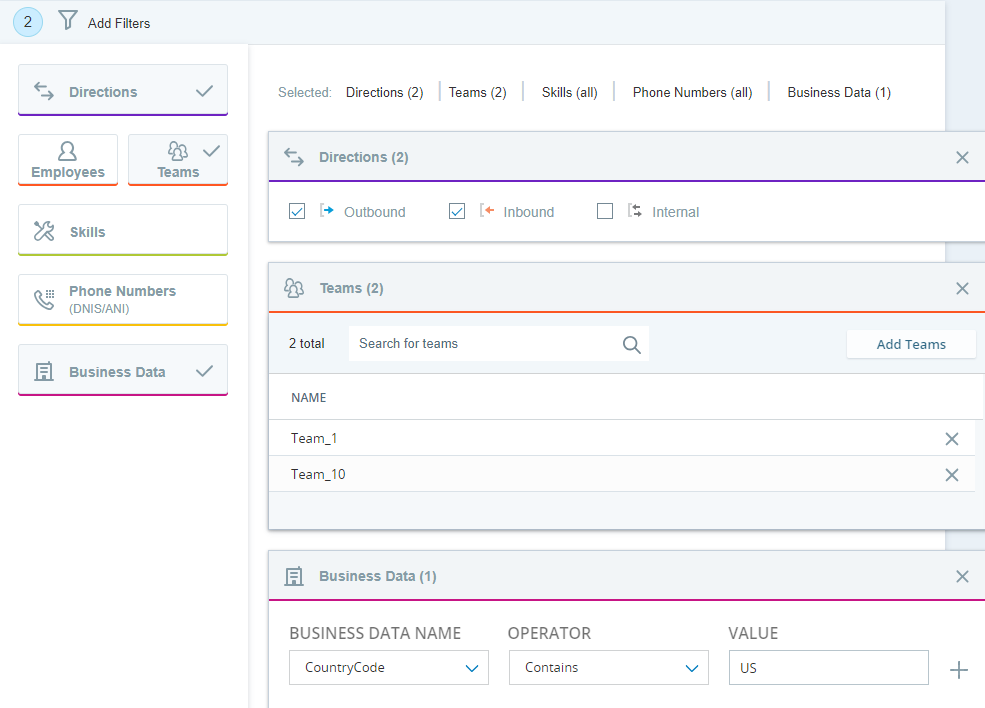
此录制策略包括 3 个筛选器:方向、团队和业务数据。 如果交互与其中一个方向和一个团队以及所有业务数据筛选器匹配,则可以记录此交互。
-
-
单击创建。
策略将以最低优先级保存。
-
要更改优先级:
-
单击设置优先级。
-
根据需要重新安排策略。
-
单击保存。
-
-
在您的录制策略已经到位足够久而可以对分段进行良好的抽样后,请验证交互是否正在按照您的预期被录制。 请参阅排除录制故障。
管理屏幕录制拒绝列表
您可以配置拒绝列表,该列表将应用于所有带有屏幕录制的呼叫。
-
当拒绝列表中的应用程序或 URL 在坐席桌面上打开时,屏幕录制将停止。 如果打开的应用程序或 URL 窗口被另一个窗口覆盖,则录制仍会停止。
-
如果将拒绝列表中的应用程序或 URL 最小化到任务栏,则会认为其已关闭并继续录制。
-
将鼠标悬停在拒绝列表中最小化到任务栏并显示应用程序预览的应用程序或 URL 上不会停止录制。
使用拒绝列表来防止意外记录敏感数据。 拒绝列表最多可以包含 100 个应用程序和/或 URL。
ScreenAgent 在加载时会收到最新的拒绝列表,然后每 12 小时收到一次。
要创建拒绝列表:
- 单击应用程序选择器
 并选择Admin。
并选择Admin。 -
单击录制 > 录制策略。
-
单击设置
 。
。 -
在应用程序录制部分中,单击自定义。
-
选择不记录。
-
设置拒绝列表:
-
要添加应用程序,请单击“浏览”,然后选择一个 EXE 应用程序文件。
-
要添加 URL,请输入 URL 地址并单击 +。
您可以在 URL 的开头使用通配符 (*) 来阻止以相同域或结构结尾的所有页面。 例如,输入 *.example.com 将阻止 www.example.com、blog.example.com 和任何其他子域。
-
通配符支持需要 ScreenAgent 客户端版本 3.2.27 或更高版本。
-
输入 URL 时,无需包含 http://、https:// 或 www。 无论您是否使用通配符,这都适用。
-
您最多可以添加 100 个应用程序和/或 URL。
-
如果您添加显式 NICE.com URL,例如https://www.NICE.com 或 http://NICE.com,则当此特定 URL 打开时,录制将停止。
-
如果您在 URL 字段中输入 www.NICE.com,则当打开以下任何 URL 时,录制将停止:
-
http://www.NICE.com
-
https://www.NICE.com
-
-
如果您在 URL 字段中输入 NICE.com,则当打开以下任何 URL 时,录制将停止:
-
http://www.NICE.com
-
http://NICE.com
-
https://www.NICE.com
-
https://NICE.com
-
-
-
保存您的设置。
录制转移到外部电话号码的交互
默认情况下,任何转移到外部电话号码的交互都不会被录制。 您可以定义是否在转移这些呼叫时继续录制。
例如,当设置为开启且坐席将一个呼叫从组织的中央联络中心转移到特定分支时,该呼叫将继续由 Recording 录制。
请记住:
-
“不录制”策略优先于其他录制设置。
-
Studio 脚本中的 LogRecordingPro 操作(录制:开始、录制:停止)优先于其他录制设置。
-
对于转移到外部电话号码的呼叫:
-
从 IVR 转移时,不记录外部交互。
-
当使用冷转移时,外部交互将被记录,即使外部参与者的电话号码具有不录制策略也是如此。
-
要继续录制转移到外部号码的呼叫:
- 单击应用程序选择器
 并选择Admin。
并选择Admin。 -
单击录制 > 录制策略。
-
单击设置
 。 将继续录制向外部电话号码的转移选项设置为开启。
。 将继续录制向外部电话号码的转移选项设置为开启。
录制处置后的交互
此功能仅适用于具有 Recording Advanced 和屏幕录制许可证的用户。
默认情况下,任何交互的录制都会在坐席应用处置![]() 交互结束时坐席或系统分配给联系人的结果或标记,以及有关呼叫的其他信息。时停止。 即使在坐席应用处置后,您也可以选择继续录制交互。
交互结束时坐席或系统分配给联系人的结果或标记,以及有关呼叫的其他信息。时停止。 即使在坐席应用处置后,您也可以选择继续录制交互。
例如,当设置为开启且坐席应用处置时,该交互将继续由 Recording 录制,直到录制策略的呼叫后工作 (ACW) 字段中设置的持续时间。
要在应用处置后继续录制呼叫:
- 单击应用程序选择器
 并选择Admin。
并选择Admin。 -
单击录制 > 录制策略。
-
单击设置
 。 将应用处置后继续录制选项设置为开启。
。 将应用处置后继续录制选项设置为开启。
在领导座席更改时应用录制政策
此功能可通过 Controlled Release 获得。 请联系您的客户客户代表了解更多信息。
此功能目前提供给具有 Basic 或 Advanced Recording 许可证的用户。
默认情况下,在整个交互过程中,在通话开始时应用的录音策略保持不变。 启用此设置后,每当领导代理发生更改时,系统都会自动检查并重新应用录制策略。 这有助于确保为每个团队、技能或业务部门使用正确的策略。
每次检查策略时,都会做出新的录制决策。 语音或屏幕录制可能会启动、停止或更改,具体取决于新代理的策略。
如果呼叫从财务团队中具有 100% 语音录制的座席转接到具有 50% 语音录制的技术支持座席,则通话的第二部分可能不会被录音。
如果多个座席位于同一细分上,并且领先座席掉线,则系统会根据通话时间最长的人选择下一个领先座席。
要在领先代理更改时应用录制策略,请执行以下作:
- 单击应用程序选择器
 并选择Admin。
并选择Admin。 -
单击录制 > 录制策略。
-
单击设置
 。
。 -
将 当领导座席更改时检查录制策略 选项设置为 On。
优先顺序如何工作?
当交互存在时,它会按优先级执行策略。 一旦某个交互满足某个策略中任一筛选器的标准,该交互就会分配至该策略。 该交互可能不会被录制,具体取决于为该策略定义的录制百分比。 如果没有为该策略录制该交互,则该交互不会继续执行至其他策略。
更改录制策略的优先级会直接影响录制的内容。
在截图中,您可以看到以下策略:
-
呼出销售策略设置为优先级 1,并为 Joan Edwards 录制 80% 的所有呼出呼叫(无屏幕录制)。
-
自动财务策略设置为优先级 2,并为 Joan Edwards 和 Kevin Allen 录制所有呼出和内部呼叫。 此外,为他们 80% 的呼出和内部呼叫录制屏幕。
-
合规性策略设置为优先级 3,并为优先级为 3 的 Margaret Rogers 录制所有呼叫。 对于语音和屏幕,所有呼叫都将被 100% 录制。
-
新建账户策略设置为优先级 4,并为 Margaret Rogers 和 Timothy Cooper 录制 50% 的呼入呼叫。 此外,为他们 50% 的呼入录制屏幕。
如果 Joan:
-
接听呼入呼叫,则该呼叫不会被录制,因为没有为她设置任何录制呼入呼叫的规则。
-
有与另一个坐席的呼叫,则该呼叫将被录制,且屏幕也将(由自动财务策略)按照 80%的时间录制。
-
进行呼出呼叫,则该呼叫可能会被呼出销售策略录制(80% 的呼叫将被录制,但屏幕则不会)。
由于呼出销售策略的优先级更高,因此自动财务策略永远不会为 Joan 录制呼出呼叫。
如果 Kevin:
-
接听呼入呼叫,则该呼叫不会被录制,因为没有为他设置任何录制呼入呼叫的规则。
-
有与另一个坐席的呼叫,则该呼叫将被录制,且屏幕也将(由自动财务策略)按照 80%的时间录制。
-
进行呼出呼叫,则该呼叫将被录制,且屏幕也将(由自动财务策略)按照 80%的时间录制。
如果 Margaret:
-
接听呼入呼叫,则语音和屏幕都将(由合规性策略)按照 100% 的时间录制。
-
有与另一个坐席的呼叫,则语音和屏幕都将(由合规性策略)按照 100% 的时间录制。
-
进行呼出呼叫,则语音和屏幕都将(由合规性策略)按照 100% 的时间录制。
由于合规性策略的优先级更高,因此新建帐户策略永远不会为 Margaret 录制交互。
如果 Timothy:
-
接听呼入呼叫,则语音和屏幕都将(由新建帐户策略)按照 50% 的时间录制。
-
有与另一个坐席的呼叫,则该呼叫不会被录制,因为没有为他设置任何录制内部呼叫的规则。 请记住,正在与 Timothy 通话的坐席可能已设置策略来记录他们的内部交互。 在这种情况下,与 Timothy 的交互将按照用于另一个代理的策略来录制。
-
进行呼出呼叫,则该呼叫不会被录制,因为没有为他设置任何录制呼入呼叫的规则。
定义“不记录”策略
- 单击应用程序选择器
 并选择Admin。
并选择Admin。 -
单击录制 > 录制策略。
-
单击新建 > 不录制策略。
-
输入名称(和描述)。
-
至少选择员工、团队、技能和/或电话号码筛选器中的一个。 此外,您还可以筛选方向和业务数据。
-
在电话号码中,您可以在号码开头部分之后添加星号,以将所有电话号码限制为一个国家或地区代码。 例如,输入 1800* 以表示来自地区代码 1 (800) 的所有呼叫,或输入 1212123* 以表示来自 1 (212) 123-xxxx 的呼叫,或输入 01144* 以表示来自英国的所有呼叫。
-
要添加业务数据筛选器:
-
选择业务数据名称。 该列表包含所有活动业务数据字段的显示名称。
-
选择运算符,然后输入值。 可用的运算符取决于所选的业务数据。
当呼叫开始后收到业务数据并将 DNR 策略与业务数据筛选器匹配时,录音将在此时开始。 保存从呼叫开始时起录制的部分。
-
-
-
单击创建。
-
在您的“不录制”策略已经到位足够久而可以对分段进行良好的抽样后,请验证交互是否正在按照您的预期被录制。 请参阅排除录制故障。